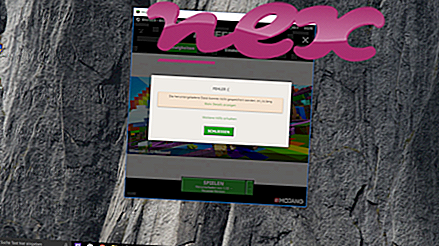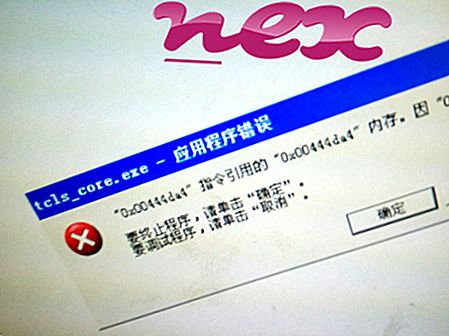Proses yang dikenali sebagai Aplikasi Penapis ITECIR untuk Protokol RCMM dimiliki oleh ITE Infrared Transceiver perisian oleh ITE Tech. (www.ite.com.tw).
Penerangan: CIRAP.exe tidak penting untuk Windows OS dan menyebabkan masalah yang agak sedikit. CIRAP.exe terletak dalam subfolder "C: \ Program Files (x86)" (terutamanya C: \ Program Files (x86) \ ITE \ ITE Inframerah Transceiver \ ). Saiz fail yang diketahui pada Windows 10/8/7 / XP adalah 603, 752 bait (61% daripada semua kejadian), 604, 304 bait atau 603, 240 bait.
Program ini tidak dapat dilihat. Fail itu adalah fail yang ditandatangani oleh Verisign. Ia disahkan oleh syarikat yang boleh dipercayai. Ia bukan fail sistem Windows. CIRAP.exe dapat merakam input papan kekunci dan tetikus. Oleh itu penarafan keselamatan teknikal adalah 29% berbahaya .
Memadamkan varian ini: Jika anda menghadapi masalah dengan CIRAP.exe, anda boleh mencari bantuan di laman web syarikat atau menyahpasang program yang berkaitan (Mula> Panel Kawalan> Uninstall Program> ITE Infrared Transceiver ).Penting: Sesetengah malware menyamar sebagai CIRAP.exe, terutamanya apabila terdapat dalam folder C: \ Windows atau C: \ Windows \ System32. Oleh itu, anda harus menyemak proses CIRAP.exe pada PC anda untuk melihat apakah itu ancaman. Kami mengesyorkan Pengurus Tugas Keselamatan untuk mengesahkan keselamatan komputer anda. Ini adalah salah satu daripada Pilihan Utama Unduhan The Washington Post dan PC World .
Komputer yang bersih dan rapi adalah keperluan utama untuk mengelakkan masalah dengan CIRAP. Ini bermakna menjalankan imbasan untuk malware, membersihkan cakera keras anda menggunakan 1 cleanmgr dan 2 sfc / scannow, 3 menyahpasang program yang anda tidak perlu lagi, semak program Autostart (menggunakan 4 msconfig) dan membolehkan Windows '5 Automatic Update. Sentiasa ingat untuk melakukan sandaran berkala, atau setidaknya untuk menetapkan mata pemulihan.
Sekiranya anda mengalami masalah sebenar, cuba ingat kembali perkara terakhir yang anda lakukan, atau perkara terakhir yang anda pasangkan sebelum masalah muncul untuk kali pertama. Gunakan 6 perintah resmon untuk mengenal pasti proses yang menyebabkan masalah anda. Walaupun untuk masalah yang serius, bukannya memasang semula Windows, anda lebih baik memperbaiki pemasangan anda, atau untuk versi Windows 8 dan seterusnya, melaksanakan 7 DISM.exe / Online / Cleanup-image / Restorehealth. Ini membolehkan anda membaiki sistem operasi tanpa kehilangan data.
Untuk membantu anda menganalisis proses CIRAP.exe pada komputer anda, program berikut telah terbukti membantu: Pengurus Tugas Keselamatan memaparkan semua tugas Windows yang dijalankan, termasuk proses tersembunyi tertanam, seperti pemantauan papan kekunci dan penyemak imbas atau penyertaan Autostart. Penarafan risiko keselamatan unik menunjukkan kemungkinan prosesnya menjadi spyware, malware atau Trojan. B Malwarebytes Anti-Malware mengesan dan mengalihkan spyware tidur, adware, Trojans, keyloggers, malware dan pelacak dari cakera keras anda.
Fail berkaitan:
touchpad_hotkey.exe cleaner_validator.exe kmon.dll CIRAP.exe hpauto.exe famitrfc.exe amazondrive.exe 14brmon.exe abrtmonm.exe razertra.exe s3trayp.exe